マウスカーソルを含めてスクリーンショットを撮る方法(最短で説明)
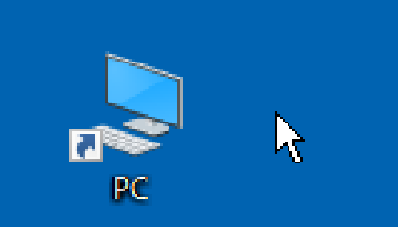
マウスカーソルを含めてスクリーンショットを取る方法を説明します。すぐにスクリーンショットを取りたい人向けに最短で説明します。
スクリーンショットを撮る手順
マウスカーソルを含めてスクリーンショットを取るには、「WinShot」というフリーソフトを使います。以下手順です。
補足:WinShotについて
WoddyBells氏によるフリーソフト。スクリーンキャプチャが主な機能です。最終バージョンは2007年と少し古いですがWindows10でも動作します。
Winshotをダウンロード
下記のどちらかのサイトへ行きWinShotをダウンロードします
- 制作者(WoodyBells氏)公式サイト→WinShotダウンロードページ
- 窓の杜→WinShotダウンロードページ
解凍
ダウンロードしたzipファイルを解凍します。
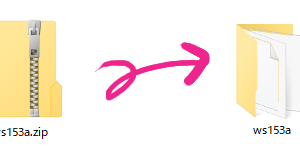
WinShotを起動
解凍したファイルの中にある、Winshot.exeをダブルクリックして起動します。(起動してもメッセージ等は表示されません)
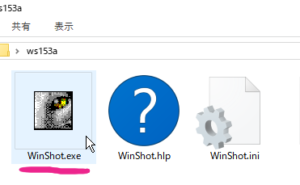
タスクトレイにWinShotのアイコンが表示されれば起動しています。
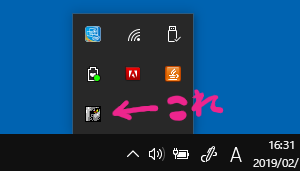
スクリーンショットを取る
マウスを希望の位置に移動してから、下記のショートカットキーでスクリーンショットを取ります。
- 現在のウィンドウをスクリーンショット
→Ctrl+Shift+F5 - 画面全体をスクリーンショット
→Ctrl+Shift+F6
ペイント等にペースト
ペイントなどのソフトにCtrl+vでペースト。下図のようにマウスカーソルを含むスクリーンショットが取れています。
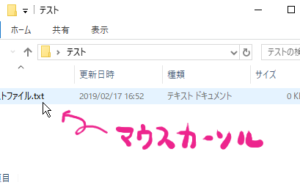
手順は以上です。
WinShotの使いかた補足
- タスクトレイにあるWinShotのアイコンを右クリック→「環境設定」でいろいろ設定変更ができます
- ショートカットキーは環境設定から変更できます
- マウスを含める/含めないは、環境設定から変更できます
コメント
記事No.650